
Mac’te bir Freeform panosu yaratma
Beyin fırtınası ve ortak çalışma amacıyla panolar yaratmak için Freeform uygulamasını kullanabilirsiniz. Örneğin, arkadaşlarınıza bir gezi önerin ve herkesin planlamaya katılmasına izin verin. Metin, yapışkan not, fotoğraf, video ve başka türde dosya ekleyebilirsiniz. Siz içerik ekledikçe tuval genişler, böylece alan sınırları veya sayfa biçimlemesi tarafından asla sınırlanmazsınız.
Yeni bir pano yaratma
Mac’inizde Freeform uygulamasına
 gidin.
gidin.Araç çubuğunda
 simgesini tıklayın.
simgesini tıklayın.Bir öğe eklemek için araç çubuğundaki araçlardan birini tıklayın:

Metin, şekiller, çizgiler, fotoğraflar, videolar, diyagramlar, tablolar, bağlantılar, yapışkan notlar ve başka dosyalar ekleyerek panonuzu oluşturabilirsiniz.
Panonuz siz çalışırken otomatik olarak kaydedilir.
Panonuzu adlandırmak için sol üstteki Adsız’ı tıklayın ve bir ad girin.
Örneğin, tüm panolarınızı bir ızgaradaki simgeler olarak gösterme ya da ayrı bir panoyu tam ekranda görüntüleme gibi panoların görünüşünü özelleştirebilirsiniz.
Başka bir uygulamadan da pano yaratabilirsiniz. Freeform panosuna başka bir uygulamadan öğe ekleme konusuna bakın.
Panoyu açma
Mac’inizde Freeform uygulamasına
 gidin.
gidin.Kenar çubuğunda bir kategoriyi tıklayın.
Kenar çubuğunu görmüyorsanız Görüntü > Kenar Çubuğunu Göster’i seçin.
İçeriğini görmek için bir panoyu çift tıklayın.
İpucu: Bir panoyu favori yaptığınızda, bunu kenar çubuğundaki Favoriler kategorisinde kolayca bulabilirsiniz.
Panolarınızı sıralama
İstediğinizi hızlıca bulabilmek için panolarınızın nasıl sıralanacağını seçebilirsiniz.
Mac’inizde Freeform uygulamasına
 gidin.
gidin.Kenar çubuğunda bir kategoriyi tıklayın.
Kenar çubuğunu görmüyorsanız Görüntü > Kenar Çubuğunu Göster’i seçin.
Görüntü > Sırala’yı seçin, sonra bir sıralama düzeni seçin (örneğin Tarih ve Azalan).
Panolarınızı gruplar halinde düzenlemek için Görüntü > Grupları Kullan’ı seçin.
Örneğin, her bir kişi tarafından paylaşılan tüm panoları Freeform kenar çubuğundaki Paylaşılan kategorisinde ayrı gruplarda görebilirsiniz.
İpucu: Belirli bir panoyu daha da hızlıca bulmak için panolarınızı arayabilirsiniz.
Panoyu çoğaltma
Mac’inizde Freeform uygulamasına
 gidin.
gidin.Kenar çubuğunda bir kategoriyi tıklayın, sonra bir panoyu seçin.
Kenar çubuğunu görmüyorsanız Görüntü > Kenar Çubuğunu Göster’i seçin.
Dosya > Yinele’yi seçin (veya Shift-Komut-D tuşlarına basın).
Panonun bir kopyasını da gönderebilirsiniz.
Not: Paylaşılan panoyu çoğaltırsanız kopya paylaşılmaz.
Panoyu Favoriler’e ekleme
Bir panoyu favori yapabilir, daha sonra bunu Freeform kenar çubuğundaki Favoriler’de kolayca bulabilirsiniz.
Panodaysanız Dosya > Favorilere Ekle’yi seçebilirsiniz. Tüm Panolar’a göz atarken de panoyu favori olarak işaretleyebilirsiniz.
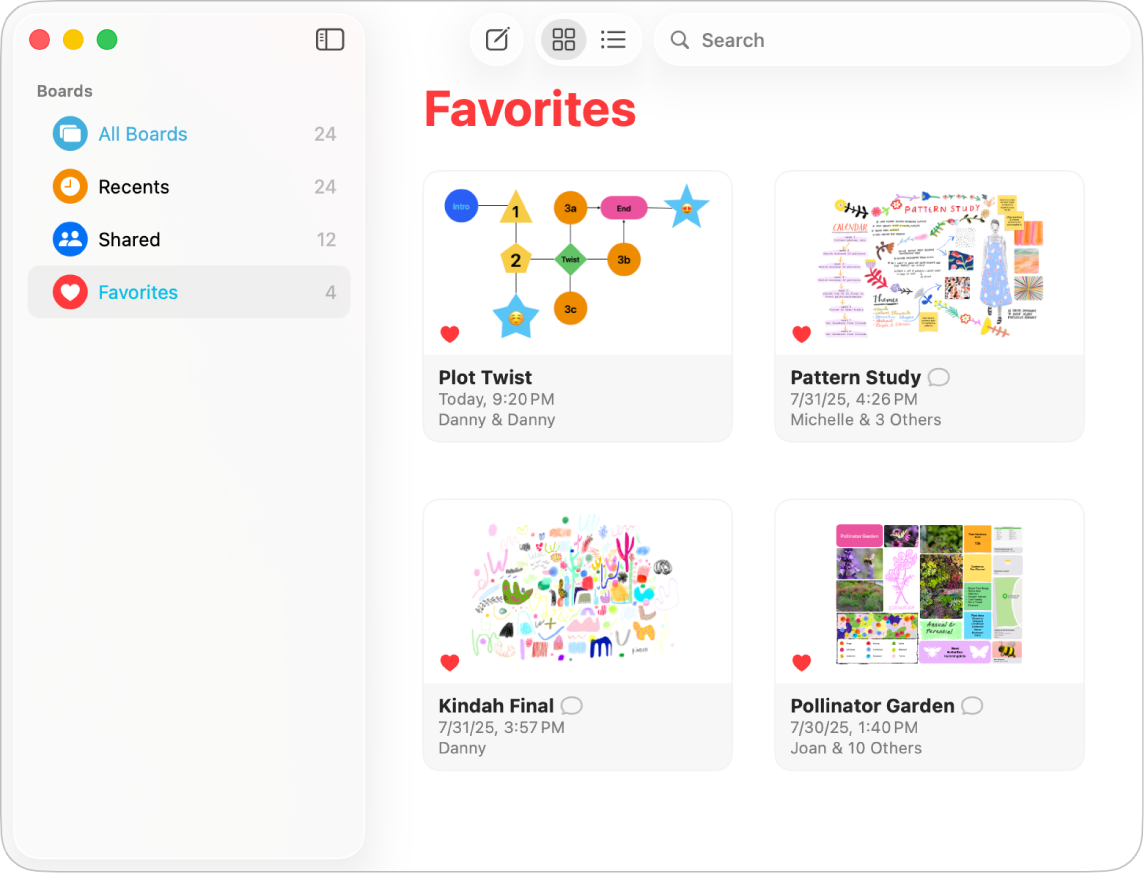
Mac’inizde Freeform uygulamasına
 gidin.
gidin.Aşağıdakilerden birini yapın:
Panonun sol tarafındaki
 simgesini tıklayın.
simgesini tıklayın.Favorilere eklemek istediğiniz panoyu seçin, sonra Dosya > Favorilere Ekle’yi seçin.
Panonuzu görmüyorsanız Görüntü > Kenar Çubuğunu Göster’i seçin, sonra Tüm Panolar’ı tıklayın.
Fikrinizi değiştirirseniz bir panoyu favorilerden silebilirsiniz. ![]() simgesini tıklayarak gölgelendirilmesini önleyebilirsiniz (ya da Dosya > Favorilerden Sil’i seçin).
simgesini tıklayarak gölgelendirilmesini önleyebilirsiniz (ya da Dosya > Favorilerden Sil’i seçin).